Maneiras fáceis de corrigir iPhone 7 Touch Screen Not Working
"Minha tela sensível ao toque parou de funcionar após a atualização do iOS 12.1.2"
Quando problemas de tela de toque do iPhone 7 acontece, o seuO iPhone 7/7 Plus deixa de responder ao seu toque, impedindo que você o acesse. Bem! As razões por trás disso podem envolver um dano físico que poderia ter interrompido a conexão entre o sensor de toque e o sistema subjacente do seu iPhone. Ou, por outro lado, pode ser uma falha de software devido a que a tela de toque do iPhone 7 não está funcionando.
Tal falta de resposta do seu iPhone 7/7 Plustela sensível ao toque é certo para irritá-lo. Mas, preocupar-se não vai tirar você desse problema. Temos algumas soluções incríveis para ajudá-lo a navegar suavemente para fora desse problema. Leia mais para saber mais!
Parte 1: Tela sensível ao toque comum não funciona problemas no iPhone 7
Quando o seu iPhone 7/7 Plus touch screen não ganharátrabalho, o tipo de inconveniente difere para todos. Listamos os problemas mais comuns com uma tela que não responde ao iPhone 7/7 Plus aqui. Vamos explorar em detalhes.
1. iPhone 7 touch screen responde lentamente, impedindo-o de usá-lo corretamente. Pode funcionar, mas num ritmo frustrantemente lento.
2. O ecrã não responde às chamadas recebidas, que de outra forma funcionavam bem.
3. De repente, a tela pára de funcionar quando você tenta passar ou tocar.
4. Tela não responde depois de instalar e tentar iniciar um aplicativo específico.
Parte 2: Como consertar o iPhone 7/7 Plus Touch Screen não funciona
Independentemente dos problemas da tela de toque do iPhone 7,Existem soluções para salvá-lo dessa situação. O problema da tela sensível ao toque pode ser relacionado a hardware ou software, mas não há nenhum problema em tentar resolvê-los usando as soluções a seguir. Vamos começar -
1. Limpe a tela do iPhone e os dedos
Sujeira, líquidos, resíduos, umidade ou crostas alimentaresMesmo o melhor deles depositado na tela pode resultar em tela de toque não está funcionando em seu problema de iPhone. O problema persiste se a caneta, os dedos ou outros dispositivos de entrada de toque estiverem sujos (obstruindo a interação do sensor de toque). Remova a proteção de tela de terceiros / à prova de falsificação, se houver, limpe a tela com um pano macio e macio, limpe e seque os dedos ou a caneta para resolver o problema.
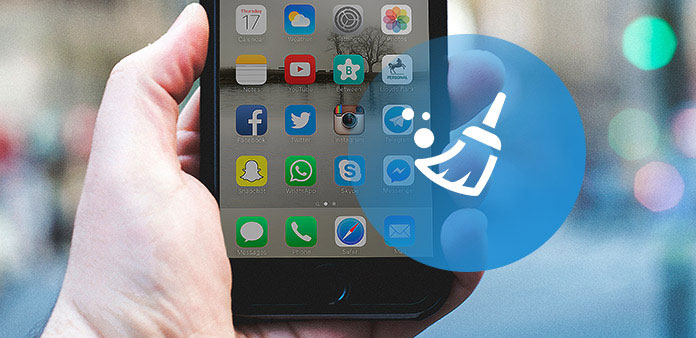
2. Hard reiniciar o iPhone
Pequenas falhas no seu iPhone podem ser tratadas pela difícil reinicialização do dispositivo. Ao limpar a tela ficou inútil, tente este método usando os seguintes passos.
- Pressione e segure o botão "Diminuir volume" e "Sleep / Wake" ao mesmo tempo até ver o logotipo da Apple aparecer na tela.
- Deixe o seu dispositivo para reiniciar. Sua tela não responsiva / congelada deve responder corretamente agora.

3. Excluir e reinstalar aplicativos problemáticos
Às vezes, se o seu iPhone 7/7 mais tela sensível ao toque énão respondendo corretamente, a razão por trás disso poderia ser um / alguns aplicativos defeituosos. Talvez você tenha esse problema logo após a instalação ou sempre que quiser iniciar esses aplicativos. Tente atualizar ou excluir e reinstalar esses aplicativos e veja se o seu iPhone funciona bem depois disso ou não. Se sim, esses aplicativos estão tendo um bug e seu iPhone está perfeitamente bem. A remoção de tais aplicativos possivelmente resolveria esse problema de tela de toque sem resposta.

4. Liberte o armazenamento do iPhone
Às vezes, uma tela do iPhone sem resposta também éexperimentado quando o armazenamento está cheio. Libere algum espaço para permitir que o dispositivo funcione corretamente. Siga as etapas abaixo mencionadas para localizar e excluir os dados que consomem espaço.
Vá para "Configurações"> "Geral"> "Armazenamento e Uso"> "Gerenciar Armazenamento".
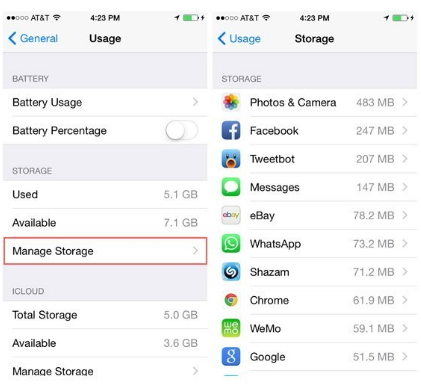
5. Restaure o iPhone como um novo
Próxima solução que você pode tentar corrigir o problema é restaurar o seu iPhone como um novo. Para executar o processo de restauração do iTunes, use as etapas abaixo mencionadas. Mas lembre-se de que isso limpará todos os seus dados.
Inicie o iTunes num computador fidedigno e ligue o seu iPhone> no iTunes, toque em "Dispositivos"> "Resumo"> "Restaurar o iPhone".

6. Conserte a tela de toque do iPhone 7 sem perda de dados
Quando nenhum dos métodos acima oferece consolo,Tenorshare ReiBoot é um salvador e vale a pena dar uma chance para consertar o iPhone 7 touch screen não está funcionando problema, juntamente com outros grandes problemas do iOS. Ele pode corrigir todos os problemas do iOS e, ao mesmo tempo, garantir que os dados do iPhone permaneçam protegidos durante o processo. O software é globalmente confiável para milhões de usuários devido à sua capacidade de resolver de forma impecável uma ampla gama de problemas de tela presa, problemas do iOS e erros do iTunes.
Passo 1: Instale o Tenorshare ReiBoot no seu computador a partir do site oficial e inicie-o. Conecte seu iPhone ao seu PC usando um cabo USB.
Passo 2:Escolha a opção "Corrigir todos os iOS Stuck" e clique no botão "Corrigir agora" (para iOS 10) / "Corrigir agora (All iOS 11 Stucl)" (para iOS 11 ou mais recente) para corrigir a tela congelada e não responsiva no seu iPhone 7/7 Plus.

Etapa 3: A próxima tela solicitará que você faça o download do firmware compatível mais recente para o seu dispositivo. O software irá detectá-lo automaticamente, você só precisa clicar em "Download".

Passo 4: Uma vez que o pacote tenha sido baixado, você é obrigado a tocar no botão "Start Repair" para iniciar o reparo.

7. Coloque o iPhone no modo DFU e restaure com o iTunes
Bem! Se nenhuma das soluções listadas acima corrigiu o problema "a tela sensível ao toque não funciona no iPhone 7/7 Plus", a restauração do seu iPhone no modo DFU para corrigi-lo é o último recurso. Aqui está como fazer isso.
Inicie o "iTunes"> Conecte seu "iPhone"> pressioneo botão "Sleep / Wake" por 5 segundos e o botão "Home" por 10 segundos> Deixe o botão "Sleep / Wake"> Solte o botão "Home" depois de ver a tela ficar preta.
Agora, o seu iPhone entrou no modo DFU e o iTunes irá detectá-lo. Siga o processo de restauração na solução 5 para restaurar o iPhone.
Seguindo em direção ao final da discussão, estamosagora é positivo que você tenha total compreensão sobre as soluções mencionadas e como realizá-las. Agora esperamos que sua tela de toque do iPhone 7 não funcione tenha sido resolvida. Obrigado por ler o post. Por favor, compartilhe suas opiniões na seção de comentários abaixo.









